Clash of Clans ist eines der beliebtesten mobilen Strategiespiele der Welt. Da die Spieler das Spiel genießen, möchten sie manchmal Screenshots von bestimmten Szenen in ihren Spielen machen. Hier zeigen wir Ihnen zwei Möglichkeiten, Clash of Clans auf Android aufzunehmen. Sie können einen von ihnen auswählen, um die Angriffsproben von Clash of Clans, Live-Kriegsangriffe, grundlegende Layouts und Spielstrategien auf Android aufzuzeichnen.
Was ist Clash of Clans und warum ist es so beliebt?
Veröffentlicht im Jahr 2012. Clash of Clans ist ein Multiplayer-Strategiespiel, in dem Spieler einen Clan aufbauen, Truppen ausbilden und andere Spieler angreifen können, um Trophäen zu verdienen. Es gibt viele Gründe, warum so viele Spieler dieses Spiel spielen: die Karten, der Spaß, einen eigenen Clan zu gründen und die Clans anderer Leute zu zerstören, die Fähigkeit, mit anderen Spielern zu sprechen, die Aufregung, deinen Clan von 10 auf 50 zu vergrößern, von 200 Trophäen bis zu Tausenden von Trophäen … und die Liste geht weiter und weiter
Und manchmal ist es notwendig, Spielszenen aus Clash of Clans auf Android oder iOS aufzunehmen. Einerseits können Sie es überprüfen und Ihre Spielstrategien verbessern; Auf der anderen Seite können Sie Ihre Clash of Clans-Tipps mit den Neulingen teilen. Da es kein Aufnahmetool im Spiel gibt, benötigen Sie einen tollen Android-Bildschirmrekorder (kein Root) für die Aufnahme von Clash of Clans.
So nehmen Sie Clash of Clans auf Android mit dem PC auf
Android Recorder ist ein Programm auf dem PC zum Aufzeichnen des Android-Bildschirms ohne Rooten. Es ist besser, Clash of Clans mit dem PC aufzunehmen, weil:
- Der Clash of Clans auf Android kann auf den PC projiziert werden, sodass Sie das Spiel auf einem größeren Bildschirm genießen können;
- Es kann sowohl internes Spielaudio als auch Ihre eigene Stimme mit dem Computermikrofon aufnehmen.
- Das wiederholte Video kann als GIF, MP4, WMV und andere gespeichert werden;
- Es ermöglicht Ihnen, während der Aufnahme des Spiels Screenshots zu erstellen.
- Es spart Ihren Telefonspeicher, indem es Videos auf dem Computer speichert.
Befolgen Sie diese Schritte, um mit der Aufnahme von Clash of Clans-Gameplay-Filmmaterial zu beginnen, und spielen Sie es dann auf Ihrem Android ab.
Schritt 1. Android-Recorder herunterladen
Klicken Sie unten auf die Schaltfläche Download, um Android Recorder auf Ihrem Windows 7/8/10 zu installieren. Öffnen Sie es auf dem PC.
Schritt 2. Verbinden Sie das Android-Gerät mit Ihrem PC
Verbinden Sie Ihr Android-Telefon/-Tablet und Ihren PC mit demselben Wi-Fi-Netzwerk. Dann können Sie den Android-Bildschirm mit Chromecast, Google Home oder einer Drittanbieter-App auf den PC projizieren.
Chromecast: Wenn Ihr Gerät (Nexus, Pixel, HTC usw.) über eine Standardprojektionsfunktion verfügt, gehen Sie einfach zur Benachrichtigungsleiste → tippen Sie auf die Option „Reflect“ → wählen Sie Ihren PC aus dem verfügbaren Gerät aus. Nach der Verbindung wird Ihr Android-Bildschirm in der Android Recorder-Software auf Ihrem PC gespiegelt.
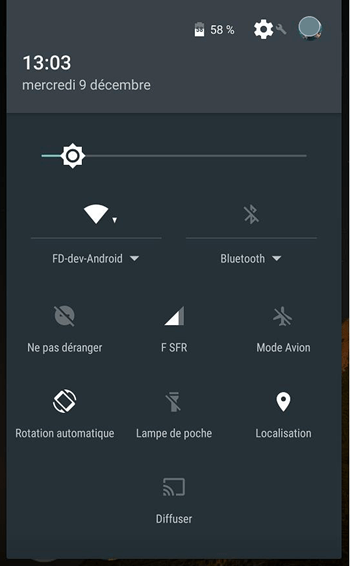
Google Home: Wenn auf Ihrem Gerät keine Projektionsfunktion vorhanden ist, können Sie die Funktion von Google Home – Projektbildschirm / Audio verwenden. Laden Sie Google Home aus dem Play Store herunter, falls Sie noch keinen haben, starten Sie dann Google Home, tippen Sie auf “Projektbildschirm” / “Projekt ” und wählen Sie Ihren PC aus. Ihr Android-Bildschirm wird auf den PC-Bildschirm projiziert.
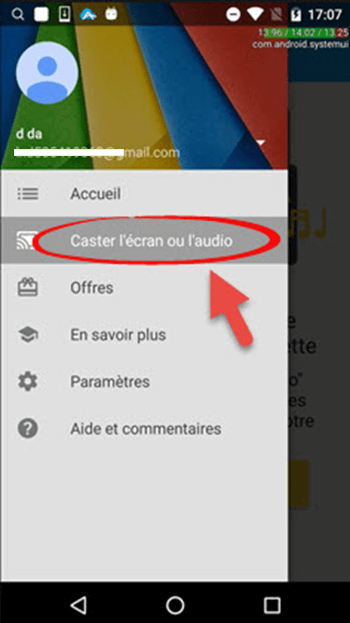
Drittanbieter-App: Wenn Ihr Gerät nicht mit Chromecast und Google Home funktioniert, können Sie mit Android Screen auch Ihren Android-Bildschirm mit seiner App auf den PC projizieren. Laden Sie die Android Recorder-App aus dem Google Play Store herunter, starten Sie die App und wählen Sie die Option Auf PC projizieren .
Schritt 3. Konfigurieren Sie die Einstellungen für die Gameplay-Aufzeichnung.
Klicke vor der Aufnahme von Clash of Clans auf Einstellungen > Optionen, um die Einstellungen für die Gameplay-Aufnahme zu konfigurieren: Videoformat, Videoqualität. Wenn Sie Kommentare im Spielmaterial aufnehmen müssen, wählen Sie Systemaudio und Mikrofon als Audioeingang.
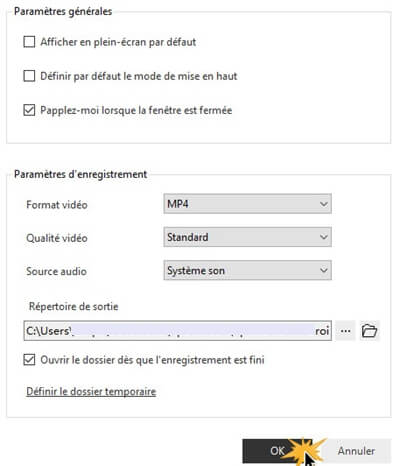
Schritt 4. Erfassen Sie das Gameplay von Clash of Clans auf Android
Starten Sie Clash of Clans und wenn Sie bereit sind, klicken Sie auf die Schaltfläche “Aufzeichnen” auf dem Android-Rekorder, um mit der Aufnahme zu beginnen. Und wenn Sie mit dem Spiel fertig sind, klicken Sie erneut auf die Schaltfläche “Aufzeichnen”, um die Aufnahme zu stoppen. Wenn Sie während des Spiels einen Screenshot machen müssen, klicken Sie einfach auf die Schaltfläche „Erfassen“.
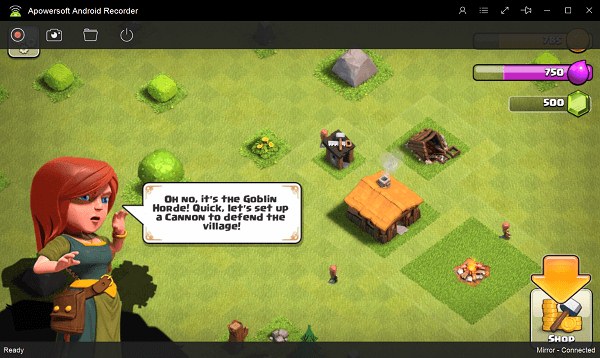
Das Clash of Clans-Video wird auf Ihrem Computer gespeichert. Klicken Sie einfach auf “Ordner öffnen”, um ihn zu finden. Sie können dann das Spielvideo überprüfen, mit einem professionellen PC-Videobearbeitungstool kompilieren und auf YouTube oder andere Websites hochladen.
So nehmen Sie Clash of Clans auf Android ohne PC auf
Wenn Sie keinen Wert auf die Qualität Ihres Videos / Audios des Spielmaterials legen, das Sie aufnehmen möchten, können Sie die Rekorder-App von Android verwenden, um die Clash of Clans-Probe ohne PC aufzuzeichnen. Die App sollte auf Geräten mit Android 5.0 und höher verwendet werden. Es kann nur den Ton von ausgewähltem Filmmaterial mit einem Mikrofon aufnehmen, sodass das Video möglicherweise Hintergrundgeräusche hat, aber es kann eine Webcam hinzugefügt werden, um Sie im Gameplay-Video aufzunehmen.
Schritt 1. Laden Sie Android Recorder aus dem Google Play Store herunter.
Schritt 2. Konfigurieren Sie die Aufnahmeeinstellungen. Sie können Auflösung, binäre Bitrate, Bilder pro Sekunde, Ausgabeordner ändern und wählen, ob Sie die Webcam aktivieren möchten oder nicht, den Countdown auf Aufnahme setzen oder nicht.
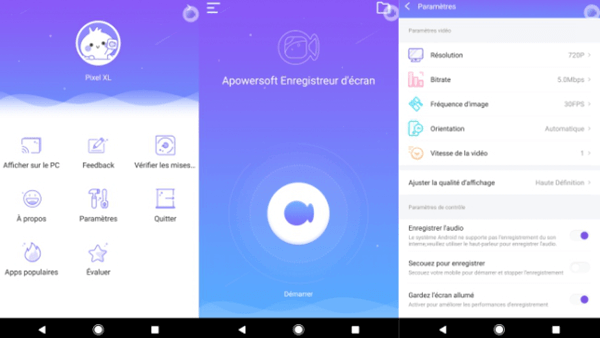
Schritt 3. Starten Sie Clash of Clans auf Ihrem Android. Und wenn Sie bereit sind, es zu starten, tippen Sie auf das Android-Aufnahme-Overlay-Symbol und tippen Sie auf “Aufnehmen”, um die Aufnahme zu starten. Sie können das Overlay-Symbol auch ausblenden.
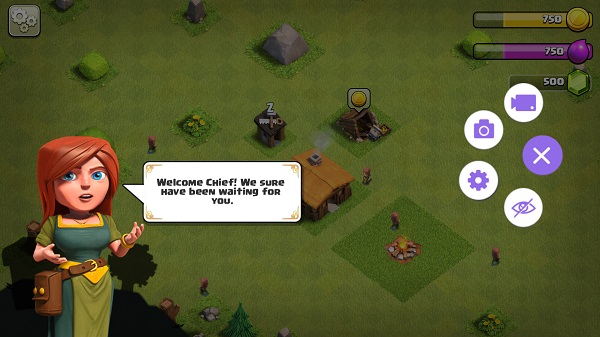
Schritt 4. Tippen Sie nach Beendigung des Spiels auf das Aufnahmesymbol, um es zu stoppen. Sie finden das aufgezeichnete Video in der App.
Dies sind die beiden Möglichkeiten, Clash of Clans auf Android aufzunehmen. Und Sie ziehen es vor, Videos mit dem Computer aufzunehmen, da Screen Recorder auf dem PC Ihr Spielerlebnis nicht beeinträchtigt.Mit der Screen Recorder-App würde das Telefon jedoch beim Aufnehmen eines Videos während des Spiels sehr langsam laufen.